許多企業IT主管可能都知道BYOD盛行背後下的資安危機,但卻不知道如何讓BYOD順勢成為提升企業生產力的助力而非阻力。本文將以實戰方式分享如何善用Microsoft雲端MDM解決方案,搬開以BYOD提高生產力前的絆腳石。
隨即出現如圖36所示的「安裝描述檔」頁面,按下〔安裝〕按鈕後,再次出現確認訊息,然後按一下〔立即安裝〕。
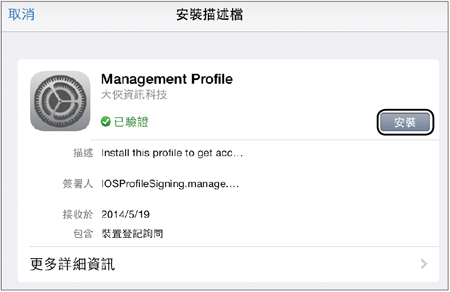 |
| ▲圖36 顯示安裝描述檔內容。 |
接著出現有關「行動裝置管理」頁面內的說明,點選右上角的「安裝」即可。等到完成安裝之後,將可以看到所有安裝描述檔的完整資訊,包括簽署憑證與管理權限的資訊。
如圖37所示是已完成新增裝置至Windows Intune後的「裝置詳細資料」頁面,在這裡可以隨時重設裝置、移除裝置以及重新命名裝置。
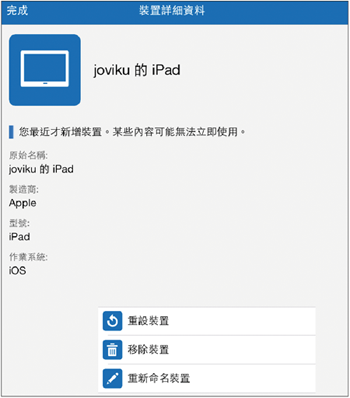 |
| ▲圖37 成功新增裝置。 |
接著,以系統管理員身分登入Windows Intune,然後在如圖38所示的「All Mobile Devices」節點頁面內查看是否出現新增的iPad裝置,在此應該會先在「一般」資訊的區域內看到這部iPad目前使用者的E-mail登入資訊、作業系統版本、管理狀態、管理通道、可用儲存空間及儲存空間總計、上次更新日期等資訊。
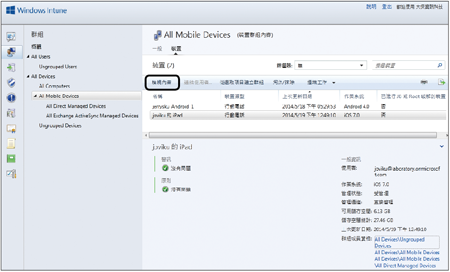 |
| ▲圖38 檢視所有的行動裝置。 |
未來如果有使用者不慎遺失裝置,也可以在這裡選擇該裝置,然後執行「淘汰/抹除」功能立即遠端完成資料夾的清除作業,以及讓裝置恢復到原廠出廠設定,以防範可能的商務資料或個人資料外洩。點選「檢視內容」繼續。
如圖39所示,在「行動裝置內容」頁面內,可以從「硬體」資訊中進一步查看到硬體與系統面的詳細資訊,例如唯一裝置識別碼、序號、型號、IMEI等等。
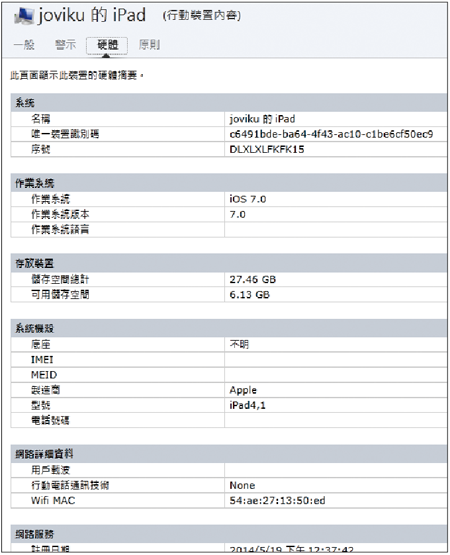 |
| ▲圖39 檢視iPad硬體資訊。 |
TOP 4:如何管制iOS行動裝置的使用安全
記得早期Microsoft的System Center解決方案,只能用於控管Windows電腦和Windows行動裝置的安全,如今為了因應三分天下的管理需求(Windows、iOS、Android),想要落實企業行動裝置的控管政策,也不得不將其他兩類系統一併納入管理,況且現階段還得以這兩類的行動裝置為主要控管的對象。
以下就來了解一下Windows Intune如何有效管理企業人員對於iPad與iPhone的安全控制。
首先,在「原則概觀」頁面內,如圖40所示可以看到系統管理人員可藉由設定與套用不同的原則,來決定哪一些個體或群體的裝置功能需要特別強制設定其組態,或是開放哪些功能讓使用者能夠自行改變其設定值。接下來,點選「工作」區域內的「新增原則」連結。
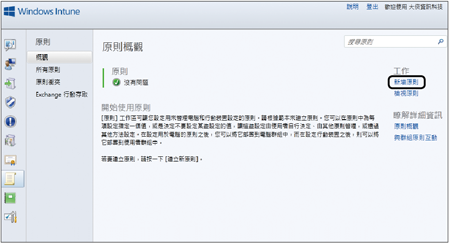 |
| ▲圖40 原則概觀。 |
如圖41所示,在「建立新原則」頁面內預設提供四種範本,其中「Windows防火牆設定」僅適用在Windows系列的用戶端電腦上,因此這裡選擇「行動裝置安全性原則」,然後再點取「使用建議的設定建立及部署原則」選項,最後按一下〔建立原則〕按鈕。
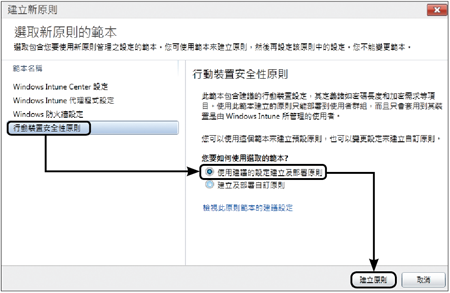 |
| ▲圖41 建立新原則。 |
在如圖42所示的頁面內,可以從現有的群組中挑選準備要套用此安全原則的群組。在預設的狀態下,僅會有一個「Ungrouped Users」,可以事先自訂好所有的群組,並且使用中文命名。完成新增之後,按一下〔確定〕按鈕繼續。
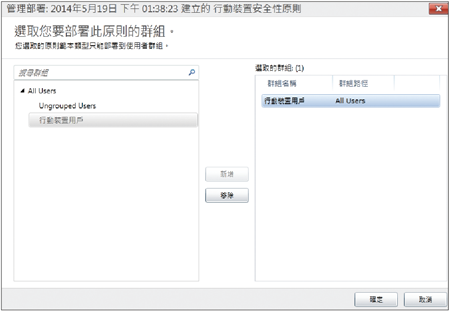 |
| ▲圖42 原則部署設定。 |